8 Android aplikacija za pisanje bilješki izravno na početnom zaslonu

Ako tražite brz način za bilježenje bilješki na svom Android telefonu, najbolji izbor su widgeti na početnom zaslonu.

Ako tražite brz način za bilježenje bilješki na svom Android telefonu, najbolji izbor su widgeti na početnom zaslonu. Ovo su najbolje aplikacije koje vam omogućuju pisanje bilješki izravno s početnog zaslona bez potrebe za njihovim otvaranjem.
1. Jot
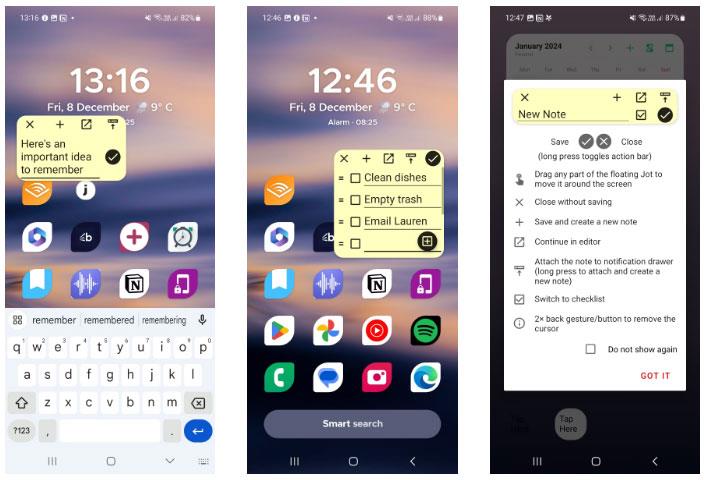
Jot
Jot je aplikacija dizajnirana da vam omogući pisanje bilješki bilo gdje, bez obzira na to koja je aplikacija pokrenuta. Plutajuću bilježnicu možete pokrenuti s ploče Brze postavke (nakon kratkog postupka postavljanja) ili koristiti widget trake za pokretanje.
Zahvaljujući intuitivnim kontrolama aplikacije, možete jednostavno povlačiti bilje��ke po početnom zaslonu. Prelaskom na druge zaslone neće se zatvoriti notepad, tako da možete pisati bilješke bez ometanja. U plutajućem prozoru bilježnice također ćete pronaći opcije za spremanje i brisanje bilješki, otvaranje bilješki unutar uređivača i pretvaranje bilješki u popise za provjeru. Također možete prikvačiti bilješke na traku obavijesti.
Kako bi vam pomogao organizirati bilješke, Jot nudi mape i opcije sortiranja. To pomaže očistiti vaše ideje nakon stvaranja nekih bilješki s početnog zaslona. Jot pretvara telefonske brojeve, adrese e-pošte i pisane internet adrese u poveznice koje vam pomažu da brzo pristupite informacijama. S više načina za pokretanje plutajućeg prozora za bilješke, Jot pruža odlično rješenje za trenutno pravljenje bilješki, bilo kada i bilo gdje.
2. Napiši sada

Napiši sada
Write Now, kao što mu ime govori, radi na smanjenju ometanja, tako da možete brže zapisivati ideje. Njegova temeljna značajka, NowPad, djeluje kao plutajući prozor u kojem možete voditi bilješke izravno s početnog zaslona. Samo uključite dopuštenje za prikaz preko drugih aplikacija i gotovi ste.
Tijekom postavljanja možete konfigurirati radnju okidača za stvaranje plutajuće bilježnice. Ova radnja prevlačenja može se izvesti u bilo kojem trenutku. Write Now vam omogućuje da prilagodite položaj i područje područja okidača kako biste spriječili slučajno prevlačenje.
Minimalističko sučelje aplikacije čini je odličnom, jednostavnom aplikacijom za bilježenje za vaš Android telefon. Postoji niz dodatnih alata, uključujući gumb za promjenu veličine i opciju Odaberi sve za popise za provjeru. Za dodatnu privatnost možete postaviti lozinku kako biste zaštitili svoje podatke. Uz osnovne funkcije, Write Now također nudi niz značajki koje vam pomažu u upravljanju vašim bilješkama.
3. Widget za ljepljive bilješke

Widget za ljepljive bilješke
Sticky Notes Widget je savršena aplikacija za brzo pregledavanje vaših bilješki. Ova vam aplikacija omogućuje pisanje bilješki s početnog zaslona i njihovo prikvačivanje gdje god želite. Kada vam je um pun informacija, možete dodati još bilješki na početni zaslon i urediti ih u bilo kojem trenutku.
Da biste stvarali i uređivali bilješke, prvo morate znati kako dodati widgete na svoj Android uređaj. Nakon što postavite widget, jednostavno ga dodirnite da biste dodali bilješku ili pritisnite i držite za promjenu veličine widgeta.
Sticky Notes Widget nudi mnoštvo prilagodbi tako da možete stilizirati svoje ljepljive bilješke na početnom zaslonu. Možete promijeniti boju teksta i pozadine te primijeniti podebljano i kurzivno oblikovanje za veći naglasak. Kako biste poboljšali čitljivost, također možete promijeniti veličinu teksta.
Ako izgubite važne promjene, možete koristiti funkciju vraćanja za pregled i vraćanje prethodnih izmjena. Za fleksibilno iskustvo bilježenja s puno prilagodbi, razmislite o isprobavanju Sticky Notes Widgeta.
4. Evernote
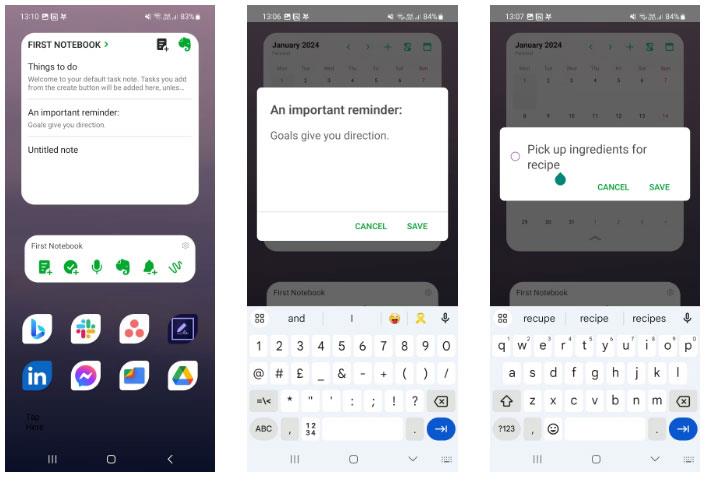
Evernote
Evernote je zadržao snažnu reputaciju pouzdanog rješenja za bilježenje za pojedince i tvrtke. Iako se prvenstveno koristi na Windowsima i Macu, mobilna aplikacija Evernote nudi jedinstvene alate za povećanje osobne produktivnosti.
Widgeti programske trake pružaju širok izbor prečaca koji vam omogućuju obavljanje zadataka s početnog zaslona. Opcija Jednostavna bilješka omogućuje vam dodavanje bilješki (s naslovima) u vaš radni prostor bez navigacije do aplikacije. Također možete dodati trenutni zadatak dodirom na ikonu Jednostavan zadatak .
Evernote također nudi dva dodatna widgeta: popis bilješki i popis zadataka. Popis bilješki prikazuje filtrirani popis bilješki pored gumba na koji možete unijeti bilješke s početnog zaslona. Možete filtrirati rezultate prema oznaci ili bilježnici. Popis zadataka može vam pomoći da steknete dobar uvid u svoj popis obaveza, a istovremeno imate mogućnost trenutnog dodavanja zadataka.
Iako se obično koristi za upravljanje većim zadacima, Evernote svakako opravdava očekivanja kao brzo rješenje za bilježenje s početnog zaslona Androida.
5. Multinote
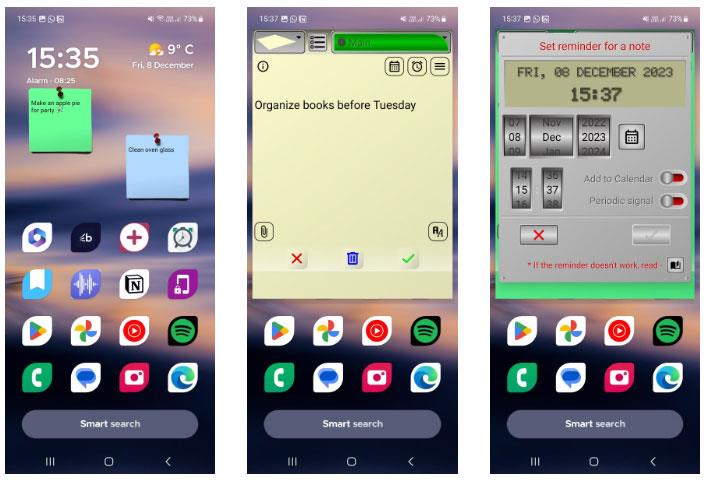
Multinotes
MultiNotes je jednostavna aplikacija za bilježenje i podsjetnike koja vam pomaže zapamtiti važne detalje. Njegove razne značajke i prečaci mogu vam pomoći da na najbolji način iskoristite svoju aplikaciju za bilježenje bez previše kompliciranja.
Svoje bilješke možete personalizirati promjenom boje pozadine te boje i veličine teksta. Želite naglasiti neki tekst? MultiNotes nudi niz boja za isticanje kako bi se informacije istaknule.
Za pomoć pri klasifikaciji kratkih bilješki, MultiNotes nudi tri tablice za odvajanje bilješki: Glavna, Posao i Obitelj. Ako ste zaboravni, MultiNotes ima sofisticirani sustav podsjetnika u kojem možete stvoriti i pratiti više podsjetnika za različite bilješke. MultiNotes također sinkronizira vaše podatke s Google diskom , tako da ne morate brinuti o gubitku vrijednih informacija.
6. Ljepljive bilješke + Widgeti
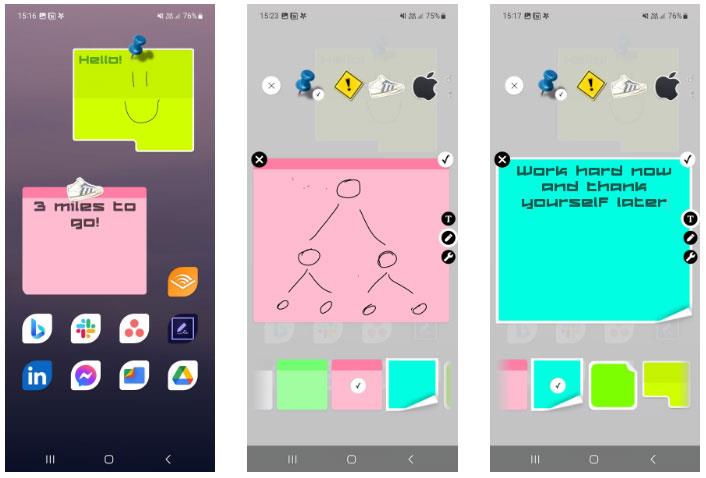
Ljepljive bilješke + widgeti
Sticky Notes + Widget pruža prilagodljivo iskustvo hvatanja bilješki za bilježenje ideja kada ste u žurbi. Dostupni su mnogi stilovi ljepljivih bilježaka, uključujući ikone pečata koje možete prikvačiti na bilješke.
Bez obzira volite li tipkati bilješke ili stvarati skice, Sticky Notes + Widget može kombinirati to dvoje, omogućujući vam da tipkate i skicirate crteže na istoj bilješci. Postoji nekoliko drugih korisnih alata, uključujući poravnanje teksta i veličinu. Možete čak birati između niza stilskih fontova.
Za uređivanje bilješke jednostavno dodirnite widget na početnom zaslonu da biste otvorili skočni prozor. Također možete zaključati bilješke lozinkom i promijeniti prozirnost. Ako tražite personalizirano iskustvo bilježenja kako biste svoje bilješke učinili pristupačnijim, Sticky Notes + Widget je najbolji izbor.
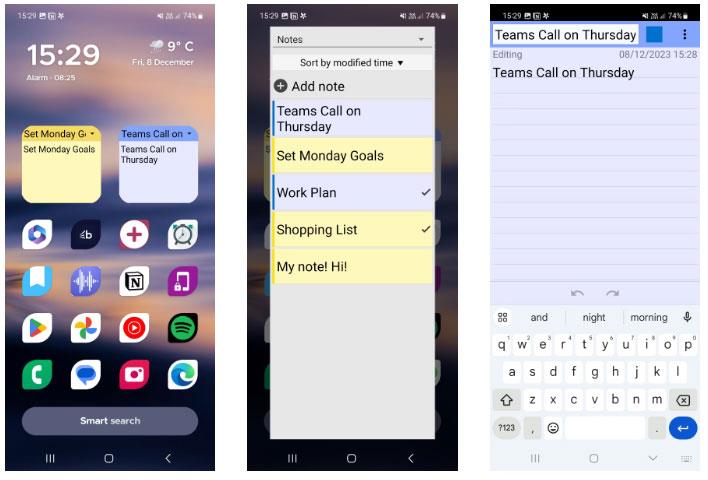
ColorNote
ColorNote pruža organizirano središte za pohranu kratkih bilješki. Možete stvoriti jednostavne tekstualne bilješke i popise obaveza s početnog zaslona ili unutar aplikacije. Aplikacija nudi sinkronizaciju u oblaku tako da nikada nećete izgubiti svoje dragocjene bilješke. Najbolja stvar je što je ova aplikacija potpuno besplatna.
Jedna od istaknutih značajki aplikacije je prikaz kalendara, tako da možete zajedno upravljati svojim rasporedom i zadacima. Također možete koristiti oznake u boji za kategorizaciju bilješki. Koristeći ColorNoteov widget za ljepljive bilješke, možete unositi bilješke s početnog zaslona. Ovaj widget također vam omogućuje uređivanje bilješki i promjenu bilješki.
Ako ste prije imali problema s pronalaženjem ideja, tražilica ColorNote može vam pomoći pronaći informacije iz svih vaših pisanih bilješki. Također možete podijeliti ideje s prijateljima pomoću gumba Pošalji .
8. Heynote
Pisanje bilješki na početnom zaslonu vašeg Androida pomoći će vam da ne zaboravite nijedan važan zadatak koji morate ili treba obaviti. Android aplikacija za bilježenje Heynote ima mogućnost pisanja bilježaka na početnom ili zaključanom zaslonu ovisno o tome gdje korisnik želi vidjeti bilješke. Prema zadanim postavkama, aplikacija će odabrati boju pozadine kao pozadinu telefona, ali možete odabrati i pozadinu iz albuma i pisati bilješke na ekranu.
Korak 1:
Aplikaciju Heynote za Android instalirate prema poveznici ispod na svoj telefon kao i obično.
Na sučelju aplikacije kliknite na ikonu kruga s plusom za unos nove bilješke . Na vrhu će se nalaziti druge vrste bilješki koje možete klasificirati. Zatim se prikazuje sučelje za unos sadržaja koji želite zabilježiti. Pritisnite Postavi položaj na zaslonu da prilagodite položaj prikaza bilješke.

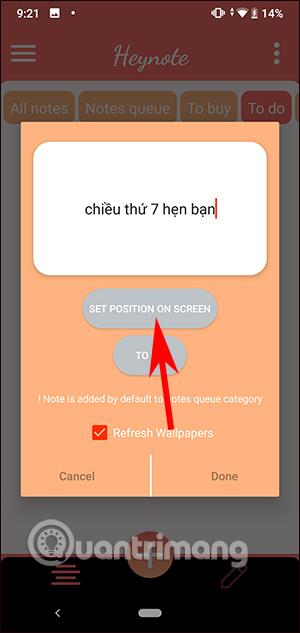
Korak 2:
U sljedećem sučelju birate gdje želite prikazati bilješke na Android pozadini ili zaključanom zaslonu . Upravo na ovom sučelju možete klasificirati bilješke pritiskom na ikonu plus. Pritiskom i držanjem bilješke prikazat će se 2 opcije: Izbriši za brisanje ili prilagoditi u Prilagodi.
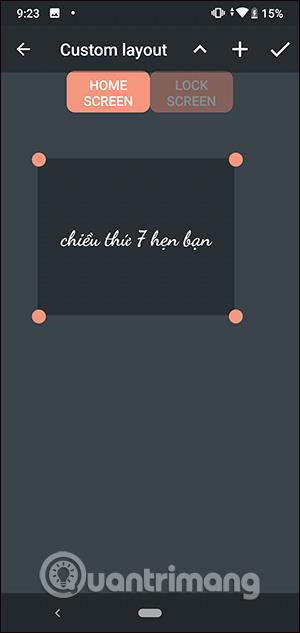
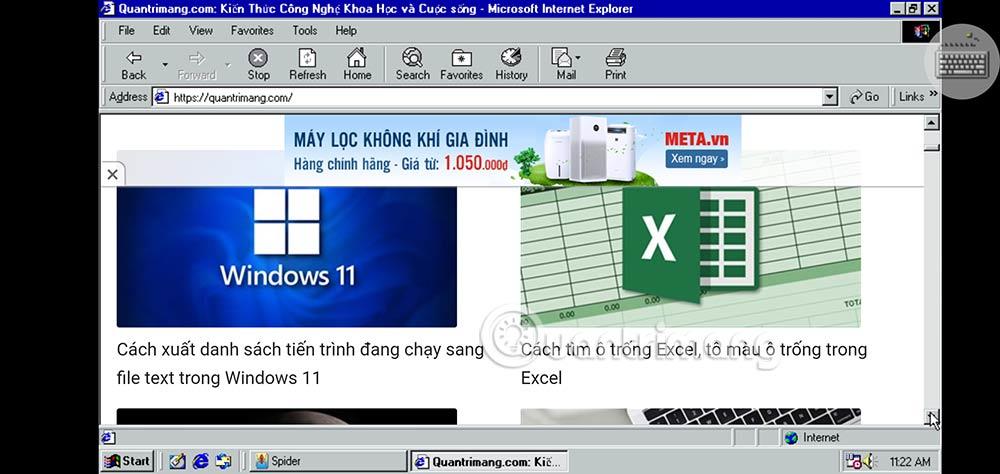
Korak 3:
Tada ćete imati popis promjena sadržaja bilješke kao što je prikazano u nastavku. Ako ste završili s uređivanjem, kliknite ikonu kvačice za spremanje .
Kao rezultat toga, vidjet ćete bilješku prikazanu na početnom zaslonu Androida kao u nastavku.

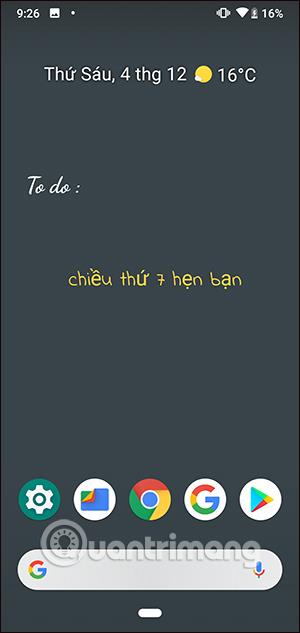
Korak 4:
Za ponovni odabir boje pozadine ili odabir vaše slike kao pozadine, na sučelju aplikacije kliknite na ikonu s 3 crtice i odaberite Postavke . U ovom sučelju odabirete promjenu pozadine zaključanog zaslona ili početnog zaslona.
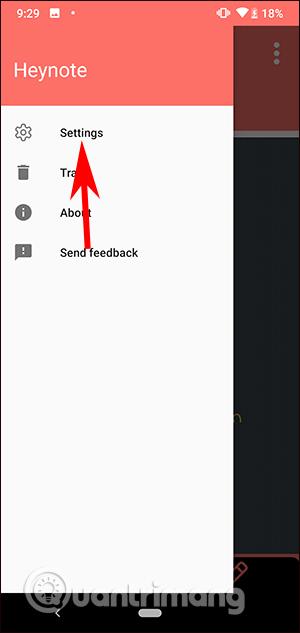
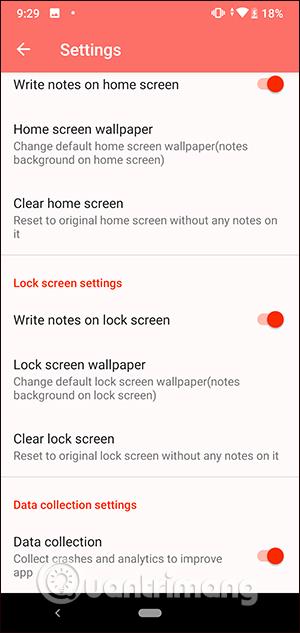
U ovom sučelju možete odabrati drugu boju pozadine ili pritisnuti znak plus za prijenos fotografije . Nakon odabira nove pozadine, bilješka će se prikazati kao što je prikazano u nastavku.

Putem značajki pretvorbe govora u tekst u stvarnom vremenu ugrađenih u mnoge današnje aplikacije za unos, imate brz, jednostavan, au isto vrijeme izuzetno precizan način unosa.
I računala i pametni telefoni mogu se spojiti na Tor. Najbolji način da pristupite Toru s vašeg pametnog telefona je putem Orbota, službene aplikacije projekta.
oogle također ostavlja povijest pretraživanja koju ponekad ne želite da netko tko posuđuje vaš telefon vidi u ovoj Google aplikaciji za pretraživanje. Kako izbrisati povijest pretraživanja na Googleu, možete slijediti korake u nastavku u ovom članku.
Ispod su najbolje lažne GPS aplikacije na Androidu. Sve je besplatno i ne zahtijeva da rootate svoj telefon ili tablet.
Ove godine Android Q obećava donijeti niz novih značajki i promjena u operativnom sustavu Android. Pogledajmo očekivani datum izlaska Androida Q i odgovarajućih uređaja u sljedećem članku!
Sigurnost i privatnost sve više postaju glavna briga za korisnike pametnih telefona općenito.
S načinom rada "Ne uznemiravaj" OS-a Chrome možete odmah isključiti dosadne obavijesti za fokusiraniji radni prostor.
Znate li kako uključiti Game Mode za optimizaciju performansi igre na vašem telefonu? Ako ne, istražimo to sada.
Ako želite, također možete postaviti prozirne pozadine za cijeli Android telefonski sustav pomoću aplikacije Designer Tools, uključujući sučelje aplikacije i sučelje postavki sustava.
Lansira se sve više i više modela 5G telefona, u rasponu od dizajna, vrsta do segmenata. Kroz ovaj članak, istražimo odmah modele 5G telefona koji će biti lansirani ovog studenog.









